Popülerliği gittikçe artan Dropbox platformunu tanıyın ve kullanmaya başlayın.
Dosyalarınızı Facebook’ta, internette, e-posta ile ya da bir forumda arkadaşlarınızla paylaşmak istiyorsunuz.
Dosyalarınıza herhangi bir bilgisayardan erişmek istiyorsunuz.
Dosyalarınızı cep telefonunuz ve bilgisayarınız arasında senkronize etmek istiyorsunuz.
Önemli dosyalarınızı yedeklemek istiyorsunuz.
O zaman bir bulut hizmeti kullanmanın zamanı gelmiş demektir.
Dropbox’u biraz inceleyelim.
Dropbox nedir?
Dropbox ücretsiz bir dosya depolama servisi.
Dropbox’un rapidshare gibi diğer dosya paylaşım servislerine göre avantajları neler?
- Dosyalarınızı bir klasöre attığınızda otomatik olarak internetteki hesabınızla senkronize oluyor, arkaplanda gerçekleşen bu işlem sizin için yorucu olmuyor.
- İstediğiniz dosyalar için link üretip arkadaşlarınızla paylaşabiliyorsunuz.
- Dosyalarınıza herhangi bir bilgisayardan erişebiliyorsunuz, erişmek için download hızı sınırlaması ya da bekleme süresi gibi can sıkıcı limitler yok. Aynı şey paylaşım yaptığınız arkadaşlarınız için de geçerli.
- Dosyaların önceki sürümlerine geri dönebilme ve silinen dosyaları kurtarabilme.
Dropbox ne kadar alan sunuyor?
Dropbox ücretsiz olarak 2 GB alan sunuyor. Bu alanı ücretsiz olarak 18 GB’a kadar arttırabiliyorsunuz.
Dropbox’un dosya başına boyut sınırı var mı?
300 MB altındaki dosyaları senkronize edebiliyorsunuz.
Dropbox alanını arttırabilir miyim?
Ücretli planlar sayesinde daha fazla alan satın alabilirsiniz.
Dropbox’a Üye Olma
Dropbox’a üye olmak için http://db.tt/IGHsmYC8 linkini kullanabiliriz. Bu linki kullandığınızda tavsiye programı sayesinde 2 GB yerine 2.5 GB ile başlayacaksınız. Eğer böyle bir şey yapmak istemezsiniz dropbox.com adresinden kayıt olabilirsiniz.
Kayıt ekranında sırasıyla adınız, soyadınız, e-posta adresiniz ve dropbox hesabınız için belirleyeceğiniz şifre isteniyor. Dropbox şartlarını kabul etmek için kutucuğa da tıklayıp Create account ile hesabınızı oluşturabilirsiniz.
[important]Üye olduktan sonra Dropbox uygulamasını Windows, Mac ya da Linux çalıştıran bilgisayarınıza yükleyerek dosya paylaşabilirsiniz. Aynı zamanda Dropbox’un iOS ve Android uygulamaları da bulunmakta.[/important]Dropbox Uygulaması
Üye olduktan sonra Dropbox uygulamasını indirebilir ve kurmalısınız.
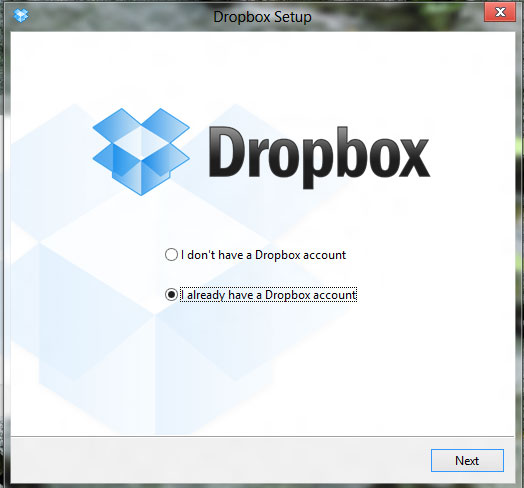 Uygulama açıldığında “I have already have a Dropbox account” seçeneğini işaretleyerek az önce oluşturduğumuz Dropbox hesabınıza giriş yapabilirsiniz.
Uygulama açıldığında “I have already have a Dropbox account” seçeneğini işaretleyerek az önce oluşturduğumuz Dropbox hesabınıza giriş yapabilirsiniz.
E-posta adresiniz ve şifrenizi girdikten sonra Next ile ilerleyerek kurulumu tamalayabilirsiniz.
Masaüstünüze ve saatin yanına Dropbox simgesi gelecek. Bu simgeyi kullanarak Dropbox klasörüne erişebilirsiniz.
Dropbox Klasörü
Dropbox klasörünün özelliği buraya kopyaladığınız her dosyayının sistemle senkronize olması.
Public klasörü
Buraya başkalarıyla paylaşacağınız dosyaları kopyalayın.
Diğer klasörler
Dropbox içerisine atacağınız diğer dosyalar ve klasörler otomatik olarak senkronize olacaktır ve sizin tarafınızdan görüntülenebilecektir.
Dropbox ile Dosya Paylaşma
Public klasörüne kopyaladığınız herhangi bir dosyayı paylaşmak için ilgili dosyaya sağ tıklayarak Dropbox->Copy Public Link seçeneği seçin.
Artık dosyayının adresini kopyalamış oldunuz. Bu adresi herhangi bir yere yapıştırarak herkesle paylaşabilirsiniz.
Public klasörü içerisinde olmayan dosyaları paylaşma
Bu dosyalara sağ tıklayarak Dropbox->Get link diyerek bir link oluşturabilir ya da dosyayı paylaşabileceğiniz kişileri belirleyebilirsiniz.
Dropbox ile dosyaların önceki sürümleri
Herhangi bir dosyanın önceki sürümüne görmek için sağ tıklayıp Dropbox -> Show previous versions’a tıklayabilirsiniz. Daha önce kaydedilmiş değişikliklere ulaşabilir ve önceki bir tarihe geri dönüş yapabilirsiniz.
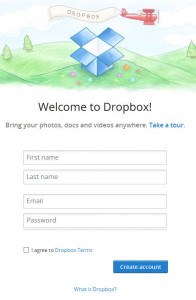
emrah
dropbox daki resimleri flaş bellege depolamak istiyorum nasıl yapabilirim
Yusufhan Batı
Hocam ben dropbox’a attım tüm resimleri ama şimdi hepsini telefona geri almak istiyorum. Nasıl yapacağım çözemedim.
Ceylan
Dropbox’u Türkçe kullanmak istiyorum bunu nasıl yapabilirim ve kayıtlı olan her şeyi silmek istiyorum.